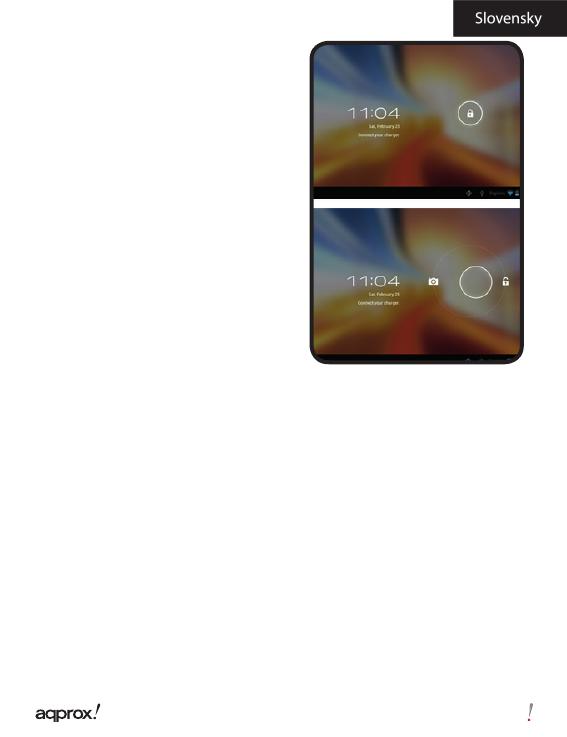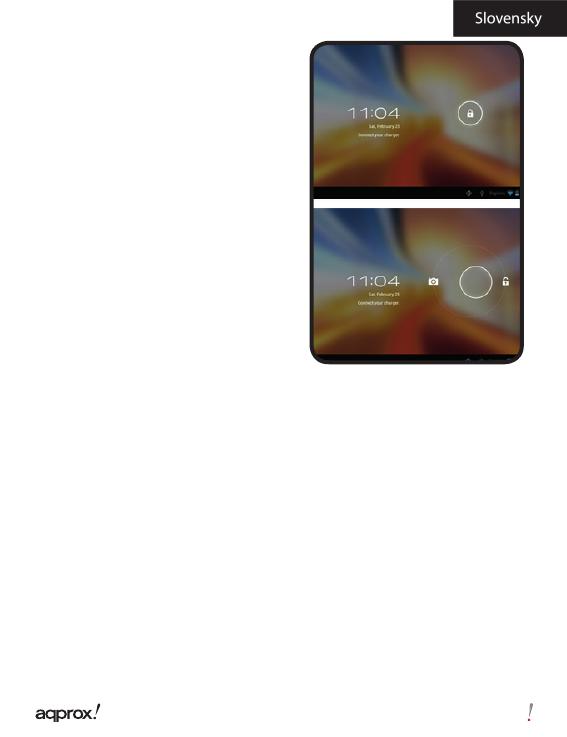
45
Ak chcete zariadenie vypnúť držte tlačidlo
ON / OFF, kým sa na obrazovke neobjaví
správa k vypnutiu zariadenia.
Keď je batéria takmer vybitá zariadenie sa
automaticky vypne.
Zamknutie a odomknutie obrazovky:
Screen Lock: Ľahko stlačte tlačidlo ON / OFF
a obrazovka sa zamkne a prepne do režimu
spánku.
Odomknutie obrazovky: Ľahko stlačte
tlačidlo ON / OFF a zobrazí sa ikona zámku,
ťahaním doprava odomknete.
Pripojenie tabletu k PC pre prenos
súborov.
Zapnite zariadenie a až odomknete
obrazovku pripojte ho cez dodaný USB
kábel k PC. Zobrazí sa vám rozhranie “USB
Connection”, kliknite na “Povoliť zariadenie
USB”, zobrazí sa vám ako jeden z diskov na PC
tablet. Teraz môžete začať prenos dát medzi
počítačom a tabliet.
Poznámka: Ak používate operačný systém Windows XP, nainštalujte Windows Media Player 11 pred
prenosom multimediálnych súborov. Android 4.0 vyžaduje.
Wifi
Zvoľte “Nastavenie’’,’’ ‘Bezdrôtové pripojenie a siete”, “WiFi” a aktivujte. Prístroj začne
automaticky vyhľadávať siete. Vo “Wireless Settings” si môžete prezrieť zoznam
nájdených sietí, vyberte požadovanú sieť a zadajte heslo, ak je sieť chránená .
Akonáhle sa prístroj pripojí zobrazí sa na hlavnej obrazovke ikona bezdrôtovej siete
ako pripojená.
Kapitola 5. Technická podpora
Pre ďalšie informácie k inštalácii a kon gurácii tohto produktu prosím navštívte
naše webové stránky www.approx.es v sekcii Pomoc alebo pošlite e-mail na adresu: